키보드 단축키 기능
[ 브러시 : 사이즈를 줄일 때
] 브러시 : 사이즈를 늘릴 때
Shift+[ : 브러시 압력(hardness)을 약화시킬 때
Ctrl+Shift+F : 편집 메뉴에서 마지막에 적용한 브러시 스크로크를 페이드할 때
Caps Lock : 브러시 사이즈 커서/십자형(crosshair)커서를 정확하게 디스플레이할 때
브러시 프리셋을 더블 클릭 : 브러시 이름을 다시 지정할 때
텅 빈 공간 클릭 : 새로운 브러시를 만들 때
alt 키를 누른 채 브러시 : 프리셋을 클릭 브러시 프리셋을 삭제할 때
Ctrl+Shift+페인팅 툴 클릭 : 브러시 프리셋 대화상자를 열 때. 엔터 키를 누르면 대화상자가 사라진다.
Ctrl+Shift+페인팅 툴드래그 : 브러시 그리셋 대화상자를 열 때. 마우스를 놓으면 대화상자가 사라진다.
Shift키 브러시를 선택한 후 시프트키를 눌러 작업 : 다음 지점을 클릭할 때까지 브러시를 직선라인으로 사용할 수 있다.
--------------------------------------------------------------------------------
스와치
키보드 단축키 기능
스와치 클릭 : 스와치를 전경색으로 선택할 때
스와치 드래그 : 스와치 팔레트에서 스와치를 다시 배치할 때
alt+스와치 클릭 : 스와치를 배경색으로 선택할 때
텅 빈 공간을 클릭 : 전경색을 스와치로 첨가해 이름을 지정할 때
Shift+Alt을 누른 채 빈 공간을 클릭 : 전경색을 스와치로 첨가해 이름을 지정하지 않을 때
Shift+스와치 컬러 클릭 : 스와치를 전경색으로 바꿔줄 때
Ctrl+스와치 클릭 : 팔레트로부터 스와치를 제거할 때
------------------------------------------------------------------------------
컬러
키보드 단축키 기능
Shift+컬러 바 클릭 컬러 스펙트럼 옵션 사이를 이동할 때
Ctrl+컬러 바 클릭 사용할 컬러 바를 지정할 때
Gamut Warning gamut color에 가장 근접한 컬러를 선택할때
---------------------------------------------------------------------------------------------
![]() 히스토리
히스토리
키보드 단축키 기능
Ctrl+Z 한 단계 앞이나 뒤로 이동하면서 실행 취소나 재실행을 적용할 때
Ctrl+alt+Z 히스토리를 사용해 한 단계 뒤로 이동할 때
Ctrl+shift+Z 히스토리를 사용해 한 단계 앞으로 이동할 때
New Snapshot 버튼을 클릭 새로운 스냅숏을 만들 때
New Document 버튼을 클릭 현재 이미지 상태로부터 새로운 도큐먼트를 만들때
Alt+히스토리 상태 클릭 이전의 히스토리 상태를 복사할 때
-----------------------------------------------------------------------------
레이어
키보드 단축키 기능
Alt+new Layer 버튼 클릭 new layer 대화상자를 나타내면서 새올운 레이어를 만들 때
레이어를 New Layer 버튼에 드래그 : 레이어를 복사할 때
Alt+[ 한 단계 아래의 레이어를 선택
Alt+] 한 단계 위의 레이어를 선택
Shift+Alt+[ 맨 밑의 레이어를 선택
Shirt+Alt+] 맨 위의 레이러를 선택
레이어 이름을 더블 클릭 : 레이어 스타일 대화상자를 열 때
Alt 키를 누른 채 레이어 이름을 더블 클릭 Layer Properties 대화상자를 열 때
키보드숫자(1=10%,9=90%,0=100%) 레이어 불투명도를 설정할 때
↑ 설정 값을 1%씩 증가
↓ 설정 값을 1%씩 감소
Shift+↑ 설정 값을 10%씩 증가
Shift+↓ 설정 값을 10%싹 감소
Return키 마우스 모드에서 팝업 슬라이더를 편집할 때
Esc나 Command+마침표(.) 마우스 모드에서의 슬라이더 편집을 종료할 때
Ctrl+레이어 썸네일 클릭 layer transparency를 선택 영역으로 불러들일 때
Ctrl+Shift+레이어 썸네일 클릭 layer transparency를 선택 영역에 추가할 때
Ctrl+Alt+레이어 썸네일 클릭 선택 영역으로부터 layer transparency를 뺄 때
Ctrl+Alt+Shift+레이어 썸네일 클릭 선택 영역과 layer transparency의 공통 영역을 선택할 때
Add a Mask 버튼 클릭 레이어 마스크를 만들어 선택 영역을 드러낼 때
Alt+Add a Mask 버튼 클릭 레이어 마스크를 만들어 선택 영역을 감출 때
Alt+레이어 마스크 썸네일 클릭 레이어 마스크를 자체로 관찰할 때
Ctrl+레이어 마스크 아이콘 클릭 레이어 마스크를 선택 영역으로 불러들일 때
링크 아이콘 클릭 레이어를 현재 선택된 레이어에 링크시키거나 해제할 때
레이어 마스크/클리핑 레이어 썸네일 사이의 링크 레이러를 클릭 레이어 마스크/클리핑 레이어를 잠그거나 해제할 때
Shift+레이어 마스크/클리핑 레이어 썸네일 클릭 레이어 마스크/클리핑 레이어를 해제하거나 선택할 때
레이어 마스크 썸네일을 더블 클릭 레이어 마스크 디스플레이 옵션을 열 때
Shift+Alt+레이어 이미지 마스크 썸네일을 클릭 레이어 마스크를 알파 채널로 관찰할 때(rubylith)
Alt키를 누른 채 레이어 사이의 분할선을 클릭 레이어 클리핑 패스 구룹을 만들거나 구룹을 해제할 때
/ Llck transparent pixels을 선택하거나 해제할 때
Alt+레이어의 눈 아이콘을 클릭 하나의 레이어만 제외하고 모든 레이어를 감출 때
Ctrl+Alt+Shift+E 보이는 레이어를 모두 병합하여 레이어로 선택할 때
Alt+Merge Down 레이어를 병합해 선택된 레이어로 복사할 때
Alt+Merge Linked 복사된 링크 레이어를 하단의 레이어에 병합할 때
---------------------------------------------------------------------
레이어 세트
키보드 단축키 기능
New Layer Set 버튼을 클릭 target 레이어 위에 새로운 레이어 세트를 만들 때
Ctrl+New layer Set 버튼을 클릭 target 레이어 아래에 새로운 레이어 세트를 만들 때
Alt 키를 누른 채 New Layer Set 버튼을 클릭 옵션 대화상자를 갖춘 새로운 레이어 세트를 만들 때
Ctrl+Shift+J 링크된 레이어 세트로부터 새로운 레이어 세트를 만들 때
휴지통 아이콘을 클릭 선택된 레이어 세트를 삭제할 때(경고 표시가 나타난다)
Alt 키를 누른 채 휴지통 아이콘을 클릭 선택된 레이어 세트를 삭재할 때(경고 표시가 나타나지 않는다)
Ctrl+E 선택된 레이어 세트를 병합할 때
Ctrl+Shift+] 세트를 상단으로 이동시킬 때
Ctrl+] 세트를 위로 이동시킬 때, 한 단계 위로 이동시키거나 맨 위로 이동시킬 수 있다
Ctrl+[ 세트를 아래로 이동시킬 때. 한 단계 아래로 이동시키거나 맨 밑으로 이동시킬 수 있다
Ctrl+Shift+[ 세트를 맨 밑으로 이동시킬 때
Ctrl+Shift+] 맨 위의 레이어나 세트를 선택할 때
Alt+] 다음 레이어나 세트를 선택할 때
Alt+[ 다음 레이어나 세트를 선택할 때
Alt+Shift+[ 맨 밑의 레이어나 세트를 선택할 때
Alt+레이어 세트의 눈 아니콘을 클릭 모든 레이어를 보여주거나 선택된 레이어만을 보여줄 때
------------------------------------------------------------------------------
블렌딩 모드
키보드 단축키 기능
Shift+'+' 레이어를 다음 단계의 블렌딩 모드로 설정할 때
Shift+'-' 레이어를 이전 단계의 블렌딩 모드로 설정할 때
Alt+Shift+N Normal 모드
Alt+Shift+I Dissove 모드
Alt+Shift+K Darken 모드
Alt+Shift+M Multiply 모드
Alt+Shift+B Color Burn 모드
Alt+Shift+A Linear Burn 모드
Alt+Shift+G Lighten 모드
Alt+Shift+S Screen 모드
Alt+Shift+D Color Dodge 모드
Alt+Shift+W Linear Dodge 모드
Alt+Shift+O Overlay 모드
Alt+Shift+F Soft Light 모드
Alt+Shift+H Hard Light 모드
Alt+Shift+J Linear Light 모드
Alt+Shift+V Vivd Light 모드
Alt+Shift+Z Pin Light 모드
Alt+Shift+E Difference 모드
Alt+Shift+X Exclusion 모드
Alt+Shift+U Hue 모드
Alt+Shift+T Saturation 모드
Alt+Shift+C Color 모드
Alt+Shift+Y Luminosity 모드
--------------------------------------------------------------------------
채널
키보드 단축키 기능
Ctrl+채널 클릭 채널을 선택 영역으로 불러들일 때
Ctrl+Shift+채널 클릭 현재 선택 영역에 채널을 추가할 때
Ctrl+Alt+채널 현재 선택 영역으로부터 채널을 제거할 때
Ctrl+Alt+Shift+채널클릭 현재 선택 영역과 채널의 공통 영역을 선택할 때
Shift+채널클릭 활성화된 채널을 추가하거나 제거할 때
Ctrl+I 적색이나 사이안 채널 등을 활성화할 때
Ctrl+'~' RGB나 CMYK 등의 합성 태널을 활성화할 때
Ctrl+Alt+I Load channel 1 as a selection and so on to channel 9
New channel 버튼을 클릭 새로운 채널을 만들 때
Alt+New channel 버튼을 클릭 옵션 대화상자를 연 채 새로운 채널을 만들 때
Ctrl+New channel 버튼을 클릭 새로운 스폿 컬러 채널을 만들 때
Save Selection 버튼을 클릭 현재 선택 영역으로부터 새로운 채널을 만들 때
Alt+Save Selection 버튼을 클릭 채널 옵션 대화상자를 연 채 현재 선택 영역으로부터 새로운 채널을 만들 때
Load Selection 버튼을 클릭 활성화된 채널을 선택 영역으로 불러들일 때
Shift+Load Selection 버튼을 클릭 현재 선택 영역에 채널을 추가할 때
Alt+Load Selection 버튼을 클릭 현재 선택 영역으로부터 채널을 제거할 때
Alt+Shift+Load Selection 버튼을 클릭 현재 선택 영역과 채널의 공통 영역을 선택할 때
Delete 버튼을 클릭 선택 채널을 삭제할 때
--------------------------------------------------------------------------
패스
키보드 단축키 기능
New Path 버튼을 클릭 새로운 패스를 만들 때
Alt+New Path 버튼을 클릭 New Path 대화상자를 연 채 새로운 패스를 만들 때
패스를 New Path 버튼에 드래그 패스를 복사할 때
Delet path 버튼을 클릭 패스를 삭제할 때
Alt+Delete path 버튼을 클릭 경고 표시 없이 패스를 삭제할 때
패스 이름을 더블 클릭 패스 이름을 편집할 때
Make work path버튼을 클릭 선택 영역을 워크 패스 만들기로 전환시킬 때
Alt+Make work path버튼을 클릭 Make Work Path 대화상자를 통해 선택 영역을 워크 패스 만들기로 전환시킬 때
워크 패스 아이콘을 더블 클릭 워크 패스를 새로운 패스로 저장할 때
워크 패스 아이콘을 New path 버튼에 드래그 워크 패스를 새로운 패스로 전환시킬 때
Ctrl+팔레트의 패스 클릭 패스를 선택 영역으로 불러들일 때
Load Path를 선택 영역 버튼으로 클릭 활성화된 닫힌 패스를 선택 영역으로 전환시킬 때
Alt+Load Path를 선택 영역 버튼으로 클릭 Make Selection 대화상자를 통해 활성화된 닫힌 패스를 선택 영역으로 전환시킬 때
Ctrl+선택 툴이나 패스 툴을 활성화한 상태에서 Enter키 활성화된 패스를 선택 영역으로 전환시킬 때
Srtoke Path 버튼을 클릭 전경 컬러로 패스를 스트로크할 때
Alt+Stroke Path 스트로크 패스 대화상자를 통해 패스를 스트로크할 때
Fill path 버튼을 클릭 전경의 컬러로 패스를 채울 때
Alt+Fill path 버튼을 클릭 Fill Path 대화상자를 통해 패스를 채울 때
패스 팔레트의 텅 빈 공간을 클릭 패스를 비활성화할 때
---------------------------------------------------------------------------
펜 툴
펜 툴을 선택한 상태에서의 키보드 단축키 기능
Ctrl키 키를 누른 상태에서 직접 선택 툴을 선택
Alt키 키를 누른 상태에서 직접 선택 툴로 전화
앵커 포인트나 패스를 클릭 앵커 포인트를 제거하거나 추가할 때
Shift키 패스 드로잉을 수평, 수직, 45도 등으로 제한할 때
Ctrl+패스 클릭 모든 조절 포인트를 활성화할 때
Ctrl+Shift 클릭 선택된 패스 포인트를 첨가할 때
Ctrl+Alt+이미지 내부의 패스 클릭 패스 저체나 상단의 서브 패스를 선택할 때
Ctrl+Alt+Shift+패스 드래그 선택된 패스를 복사할 때
----------------------------------------------------------------------
일반적인
키보드 단축키 기능
Ctrl+마침표(.) 현재 작업을 취소하거나 해제할 때
Esc 현재 작업을 취소할 때
Delete키 선택 영역을 제거해 transparency를 드러내거나 배경 컬러를 제거할 때
Alt키 페인트 틀을 활성화했을 때 옵션 키를 누른 채 이미지 영역을 추출하면, 전경 컬러를 지정할 수 있다.
Tab키 팔레트를 감추거나 보일때
Tab키 활성화된 대화상자에서 다음 설정으로 점프할 때
Alt+cancel 버는 클릭 대화상자의 취소 버튼을 Reset으로 변화시킬 때
---------------------------------------------------------------------
툴박스
A 직접선택/패스 툴
B 페인트 브러시/펜슬 툴
C 크롭 툴
D 디폴트로 지정된 전경/배경 컬러로 다시 설정할 때
E 지우개/배경 지우개/마술 지우개
F 세 가지 스크린 디스플레이 모드로 변환
Shift+F 두 가지 디스플레이 모드에서 메뉴 바를 온/오프시킬 때
G 그라디어트/페인트 버킷 툴
H 핸드 툴
Spacebar 다른 툴이 활성화도어 있는 상태에서 핸드 툴을 선택할 때
I 아이드러퍼/컬러 샘플러/측정 툴
J 에어브러시 툴
K 슬라이스/슬라이스 틀을 직접 선택할 때
L 라소/다각형 라소/마그네틱 라소 툴
M 사각/원형 마키 툴
N 노트/오디오 주석 툴
O 닷지/번/스펀지 툴
P 펜/프리폼 펜 패스 드로잉 툴
Q 퀵 마스크 모드/선택 영역 모드
R 블러/샤픈/스머시 툴
S 클론 스탬프/패턴 스탬프 툴
T 타입 툴
U 사각/원형/다각형/라인/커스텀 세이프 드로잉 툴
V 이동 툴
Ctrl 키 다른 툴이 활성화된 상태에서 이동 툴로 전환
화살표 키 선택 영역의 가장자리를 1픽셀씩 이동시킬 때
화살표 키 이동 툴을 클릭한 상태에서 선택 영역을 1픽셀씩 이동시킬 때
Shift+화살표 키 선택 영역을 10픽셀씩 이동시킬 때
W 마술봉 툴
X 전경/배경의 컬러 반전
Y 히스토리 브러시/아트 히스토리 브러시
Z 줌 틀
Alt+Z 줌 아웃 틀
Ctrl+Spacebar+Click 줌 인
Alt+Spacear+Click 줌 아웃
-----------------------------------------------------------------------
툴박스
Shift+A 직접 선택/패스 구성 선택 툴 사이의 전환
Shift+B 페인트 브러시와 펜슬 툴 사이의 전환
Shift+E 지우개 툴 사이의 전환
Shift+G 그라디언트와 페인트 버킷 툴 사이의 전환
Shift+I 아이드로퍼와 측정 툴 사이의 전환
Shift+J 힐링 브러시와 패치 툴 사이의 전환
Shift+K 슬라이스와 슬라이스 선택 툴 사이의 전환
Shift+L 사각 마키 툴과 원형 마키 툴 사이의 전환
Shift+M 사각 마키 툴과 원형 마키 툴 사이의 전환
Shift+N 노트 툴과 오디오 주석 툴 사이의 전환
Shift+O 톤 조절 툴 사이의 전환
Shift+P 펜 툴과 프리폼 펜 툴 사이의 전환
Shift+R 초점 툴과 스머지 툴 사이의 전환
Shift+S 클론 스탬프와 패턴 스탬프 툴 사이의 전환
Shift+T 서로 다른 타입 툴 사이의 전환
Shift+U 서로 다른 세이프 툴 사이의 전환
Shift+Y 히스토리와 아트 히스토리 사이의 전환
-----------------------------------------------------------------------
툴박스
키보드 단축키 기능
Ctrl+N 파일 메뉴에서 새 창을 열 때
Ctrl+Alt+N 이전 단계에서의 설정을 사용하여 새 창을 열 때
Ctrl+O (빈공간을 더블클릭) 파일을 열 때
Ctrl+W 파일을 종료할 때
Ctrl+Shift+W 파일을 모두 종료할 때
Ctrl+S 파일을 저장할 때
Ctrl+Shift+S 사각 마키 툴과 원형 마키 툴 사이의 전환
Ctrl+Shift+Alt+S 웹용 이미지로 최적화하여 저장할 때
Ctrl+Shift+P 페이지 셋업
Ctrl+P Print with Preview/Print File를 선택할 때(Preference설정에 따라 달라진다)
Ctrl+P Print File/Pfint with Preview를 선택할 때(Preference 설정에 따라 달라진다)
Ctrl+Shift+Alt+P File에서 Print One Copy를 선택할 때
Ctrl+Shift+M 연결 프로그램으로 점프할 때
Ctrl+Q 파일로부터 빠져나올 때
F5 파일 브라우저의 트리 구조를 refresh할 때
F12 최근에 저장했던 상태로 이미지를 되돌려 놓을 때
Esc or D Activate Don't Save after File 〉Close
Esc나 Ctrl+마침표(.) 시스템 명령어를 취소하거나 해제할 때
-------------------------------------------------------------------------
툴박스
키보드 단축키 기능
Ctrl+Z 편집 메뉴에서 마지막 명령어의 실행을 취소할 때
Ctrl+Shift+Z 취소했던 명령을 한 단계씩 재실행할 때
Ctrl+Alt+Z 방금 전에 실행한 명령을 한 단계씩 취소할 때
Ctrl+Shift+F 최근 작업에 페이드 효과(이미지 조절이나 필터 등)를 첨가할 때
Ctrl+X 커팅할 때
Ctrl+C 복사할 때
Ctrl+Shift+C Copy Merged를 적용할 때
Ctrl+V 선택 영역을 붙여 넣을 때
Ctrl+Shift+V 복사된 영역을 현재 창에 붙여 넣을 때(Paste Into)
---------------------------------------------------------------------------
편집 메뉴
키보드 단축키 기능
Alt+Delete/Backspace 레이어를 전경색으로 채울 때
Ctrl+Delete/Backspace 레이어를 배경색으로 채울 때
Alt+Shift+Delete/Backspace 전경색으로 레이어를 채우면서 투명도를 유지할 때
Ctrl+Shift+Delete/Backspace 배경색으로 레이어를 채우면서 투명도를 유지할 때
Shift+Delete/Backspace 편집 메뉴에서 Fill 대화상자를 열 때
Ctrl+Alt+Delete/Backspace 히스토리로부터 채워 넣을 때(Fill from history)
Ctrl+T 자유 변형(Free Transform)을 적용할 때
Ctrl+Shift+T 최근에 적용한 Transform)을 반복할 때
Ctrl+Alt+T 복사한 레이어를 자유 변형할 때
Ctrl+Alt+Shift+T 복사한 레이어를 또 다시 변경시킬 때
Ctrl+Shift+K 컬러 세팅
Ctrl+K 환경 설정에서 General을 선택할 때
Ctrl+Alt+K 환경 설정에서 General을 선택한 후 최근에 사용한 대화상자를 불러들일 때
--------------------------------------------------------------------------
이미지 메뉴
키보드 단축키 기능
Ctrl+L Levels 를 조절할 때
Ctrl+Shift+L Auto Levels를 적용할 때
Ctrl+Shift+Alt+L Auto Contrast를 적용할 때
Ctrl+Shift+B Auto Color를 적용할 때
Ctrl+M Curves를 조절할 때
Ctrl+B Color Balance를 조절할 때
Ctrl+U Hue/Saturation을 조절할 때
Ctrl+Shift+U Desaturate를 적용할 때
Ctrl+I 이미지 컬러를 반전시킬 때
Ctrl+Shift+F 이미지 조절을 페이드시킬 때
Alt+Image→Duplicate Image 〉Duplicate를 선택할 때 옵션키를 누르고 있으면 대화창이 뜨지 않는다
-------------------------------------------------------------------------------
선택 메뉴
키보드 단축키 기능
Ctrl+A 선택 영역을 모두 선택할 때
Ctrl+D 선택 영역을 해제할 때
Ctrl+Shift+D 다시 선택을 할 때
Ctrl+Alt+D 페더링을 줄 때
Ctrl+Shift+I 선택 영역을 반전시킬 때
-------------------------------------------------------------------------------
레이어 메뉴
키보드 단축키 기능
Ctrl+Shit+N 새(빈) 레이어를 선택할 때
Ctrl+Alt+Shift+N 대화장사 없이 새 레이어를 만들 때
Ctrl+G 이전 레이어와 클리핑그룹으로 묶을 때
Ctrl+Shift+G Ungroup을 적용하여 클리핑 그룹을 해제할 때
Ctrl+E 선택된레이어를 하단레이어로병합 할 때
Ctrl+Alt+E 레이어 컨텐츠를 바로 하단에 배치된 레이어에 복사할 때
Ctrl+J Layer Via Copy 를 적용할 때
Ctrl+Shift+J Layer Via Cut을 적용할 때
Ctrl+Shift+E Merge Visivle 를 적용하여 보이는 레이어를 모두 병합할 때
Ctrl+] 선택한 레이어를 한 단계 위로 보낼 때
Ctrl+Shift+] 선택한 레이어를 맨 위로 보낼 때
Ctrl+[ 선택한 레이어를 한 단계 밑으로 보낼 때
Ctrl+Shift+[ 선택한 레이어를 맨 밑으로 보낼 때
-----------------------------------------------------------------------------
필터 메뉴
키보드 단축키 기능
Ctrl+F 마직막에 사용한 필터를 설정으로 적용할 때
Ctrl+Shift+F 페이드 필터를 적용할 때
Ctrl+Alt+F 마지막에 사용한 필터 설정 대화상자를 열 때
Ctrl+Alt+X Extract 명령어를 적용할 때
Ctrl+Shift+X Liquify를 적용할 때
Ctrl+Shift+Alt+X Pattern Maker를 선택할 때
-----------------------------------------------------------------------------
보기 메뉴
키보드 단축키 기능
Ctrl+Y 프루프 컬러를 적용할 때
Shift+Ctrl+Y Gamut Warning을 적용할 때
Ctrl+ + 이미지 창의 사이즈를 조절하며 줌 인할 때
Ctrl+Alt + + 이미지 창의 사이즈를 조절하지 않은 채 줌 인할 때
Ctrl+ - 이미지 창의 사이즈를 조절하며 줌 아웃할 때
Ctrl+Alt+ - 이미지 창의 사이즈를 조절하지 않은 채 줌 아웃할 때
Ctrl+0 Fit To Screen을 적용해 작업 창을 화면에 맞게 조절할 때
핸드 툴을 더블 클릭 Fit To Screen을 적용해 작업 창을 화면에 맞게 조절할 때
Alt+Ctrl - 0 Actual Pixels at 100%를 적용하여 이미지를 100%로 맞추어 보여줄 때
줌 툴을 더블 클릭 Actual Pixels at 100%를 적용하여 이미지를 100%로 맞추어 보여줄 때
Ctrl + H 선택 영역/타식 패스/그리드/가이드/슬라이스/노트 등 엑스타라를 모두 보여줄 때
Shift+Ctrl-h 패스만을 감출 때
Ctrl + ; 가이드보이거나 감출 때
Ctrl + ’ 그리드를 보이거나 감출 때
Ctrl + R 룰러를 보이거나 감출 때
Ctrl + ; 가이드/그리드/슬라이스/도큐먼트 테두리 등 에 Snap명령어를 적용할 때
Ctrl+Alt + ; 가이드를 잠글 때
이동 툴을 선택한 채 가이드를 더블 클릭 가이드와 그리드 설정을 편집할 때
Ctrl + Tab 열려진 도큐먼트 창 사이로 전환할 때
------------------------------------------------------------------------------
윈도우 메뉴
키보드 단축키 기능
Tab 키 모든 팔레트를 보든 팔레트를 보이거나 감출 때
Shift+Tab키 툴 팔레트와 옵션 바를 제외한 모든 팔레트를 보이거나 감출 때
------------------------------------------------------------------------------
Navigation
키보드 단축키 기능
Page up 화면을 한 페이지씩 위로 스크롤할 때
Page down 화면을 한 페이지씩 아래로 스크롤할 때
Shift+Page up 화면을 조금씩 위로 스크롤할 때
Shift+Page down 화면을 조금씩 아래로 스크롤할 때
Shift+Page up/Page down Filmstrip 파일의 단일한 프레임을 위나 아래로 스크롤할 때
Ctrl+Page up 화면을 왼쪽으로 스크롤할 때
Ctrl+Page down 화면을 오른쪽으로 스크롤할 때
Ctrl+Shift+Page up 화면을 조금씩 왼쪽으로 스크롤할 때
Ctrl+Shift+Page down 화면을 조금씩 오른쪽으로 스크롤할 때
Home키 이미지 왼쪽 상단을 보여줄 때
End키 이미지 오른쪽 하단을 보여줄 때
[출처] [단축키]포토샵 단축키 (空间,SPACE) |작성자 미짱
'애플 ISO 컴 관련자료' 카테고리의 다른 글
| 사용중인 컴퓨터 맥북 (22) | 2010.02.09 |
|---|---|
| 브러쉬 크기조절 (0) | 2010.01.22 |
| 글씨가 바닥에 반사되는 텍스트 (0) | 2010.01.21 |
| 마우스 오른쪽 사용 금지 (4) | 2010.01.11 |
| 트랙백 사용법 2가지 쉽게 설명해 드릴께요 (0) | 2010.01.11 |

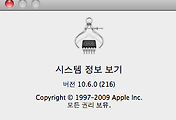


댓글